PowerToysって何?
Microsoft公式から提供されている便利機能の詰め合わせソフトです。
Windows10、Windows11のどちらでも使用できます。
以下のいずれかの方法でインストールできます。
ちなみに私はMicrosoft Storeからインストールしました。
- GitHubからインストーラーをダウンロード
- Microsoft Store
- コマンドライン または PowerShellからコマンド実行
PowerToysで何ができる?
2023年3月末時点で18個の便利機能が利用できます。
- 指定したウィンドウを常に手前に表示
- OSの電源設定を変更することなくPCを起動を維持
- カラーピッカー
- 複雑なウィンドウレイアウトの作成
- 指定したファイルを使用しているプロセスの確認
- エクスプローラーのプレビュー表示拡張
- hostsファイル専用エディタ
- エクスプローラーから画像サイズ変更
- 独自のキーボードショートカット作成
- マウスの機能拡張
- プレーンテキストとして貼り付け
- エクスプローラーからファイル名の一括変更
- Alt + Space でアプリケーションのクイック起動
- アクセント付き文字の入力
- 画面上のピクセル測定
- 使用可能なショートカット一覧の表示
- Snipping ToolのOCR版
- ビデオ会議のミュート操作
上記の中から個人的に便利と感じた機能を抜粋して紹介いたします。
Color Picker
Windowsキー + Shiftキー + C でカラーピッカーが起動します。
デフォルトでは16進数表記(例:ffffff)の値がクリップボードにコピーされます。

選択時にエディタを起動して、エディタから異なる形式の値や履歴から値を取得することが可能です。
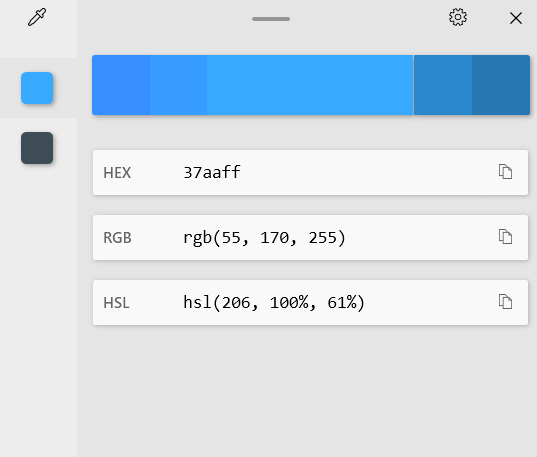
Hosts ファイル エディター
hostsファイルを編集できるエディタを使用できます。
ボタンクリックで有効/無効(コメントアウト)を切り替え可能です。
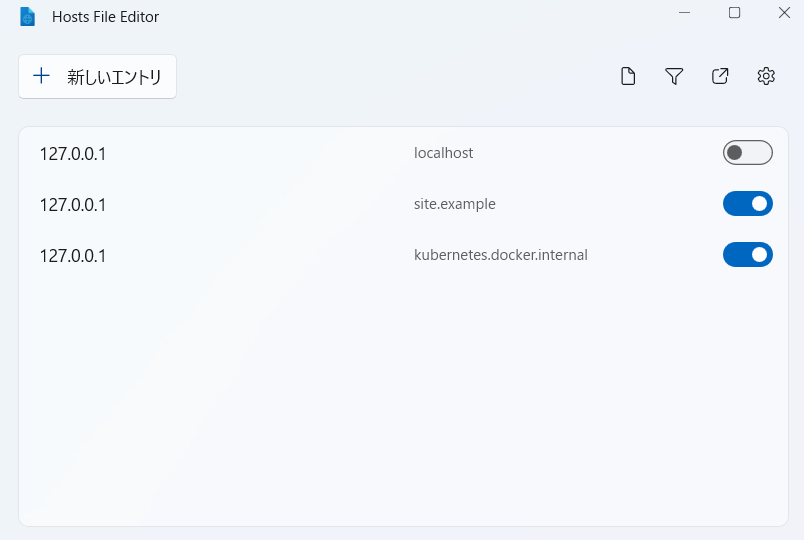
PowerToys Run
Altキー + Spaceキーで様々なアプリケーションの起動を迅速に行えます。
例1)アプリケーション全体から "qiita" を指定
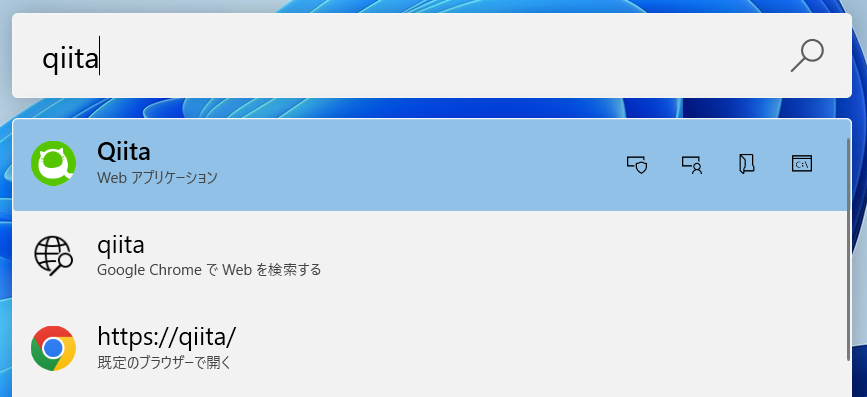
例2)Visual Studio Code のワークスペースを指定
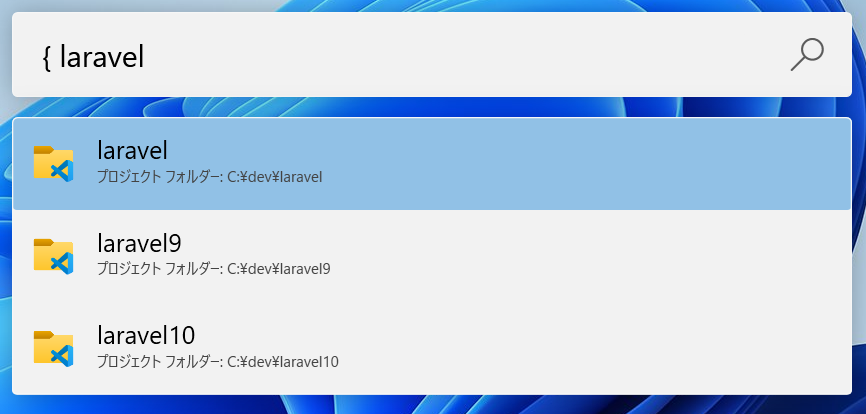
例3)切り替え先のウィンドウを指定(Alt + Tabと同じ操作)
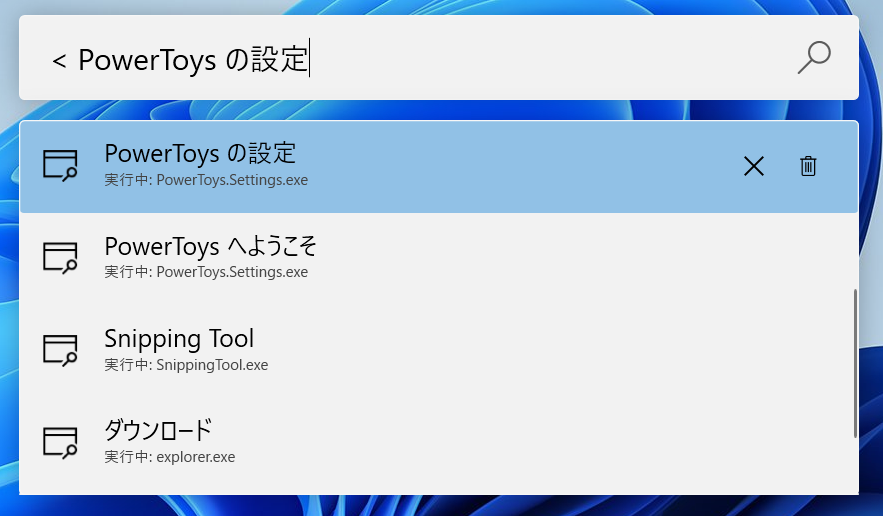
Text Extractor
指定した領域の文字を読み取ってクリップボードにコピーすることが可能です。
Windowsキー + Shiftキー + T で起動します。
使用感としてはSnipping ToolのOCR版です。
おわりに
ほんの数日前までこんなソフトがあることを知りませんでした。。。
会社のルールでフリーソフトを自由にインストールできない環境においても、Microsoftから提供されているソフトであれば許可が下りる場合もあると思います。
本記事で紹介できていない機能もぜひ使ってみて頂いて、日々の作業効率化に繋がれば幸いです。